
Dans cet article, nous parlerons de la sculpture, de la rétopologie et de la numérisation. Mais vous devez d'abord décider de l'objectif. Que modéliserons-nous et de quelle manière?
Supposons que nous décidions de créer un personnage pour le jeu, mais que faire si c'est un environnement, une architecture ou autre chose? Vous devez d'abord découvrir quelles sont les méthodes de modélisation et comprendre laquelle nous convient le mieux.
Méthodes de modélisation
1. Modélisation des polygones
C'est probablement le moyen le plus populaire pour développer un modèle 3D. L'essentiel est de créer et de modifier une grille de polygones, qui se composent de sommets et d'arêtes. En cliquant sur le bouton gauche de la souris, nous créons un nouveau sommet, qui est connecté par une arête.

Un tel processus de modélisation peut être représenté sous la forme, par exemple, d'une face recouverte de rectangles avec différents degrés de distorsion en perspective.

En termes simples: "Nous créons une grille qui se compose de figures primitives (primitives)." Le résultat est un polyèdre. Pour mieux associer, nous pouvons rappeler comment dans les films et animations de nombreux petits robots se sont transformés en un seul grand. Il en va de même pour la modélisation polygonale. De nombreuses primitives constituent un grand modèle.
Soit dit en passant, le plus souvent le polygone a quatre faces, mais il y en a aussi trois. Les primitives à trois faces ne sont utilisées que dans certains cas, mais il ne peut y avoir plus de quatre faces. Il n'y a aucune référence aux unités de mesure réelles, donc le modèle est inexact. En conséquence, cette méthode ne convient pas pour modéliser des détails ou des projets architecturaux où chaque millimètre est important.
Vous déplacez simplement le sommet, l'arête ou le polygone entier, en vous concentrant sur l'apparence. La modélisation des polygones fonctionne bien si vous modélisez un objet d'art et que les dimensions exactes ne sont pas importantes pour vous. Il peut s'agir d'un personnage, d'un emplacement de niveau jeu ou d'un animal.
2. Modélisation NURBS

La principale différence entre cette méthode et la modélisation polygonale dans la régularité. Le modèle NURBS ne se compose pas de polygones, mais de courbes (splines), cependant, lors de la visualisation, il est toujours converti en polygones, bien qu'il reste dans les courbes à l'intérieur du système de modélisation. Utilisé pour créer des formes et des motifs organiques fluides.
Supposons que vous vouliez imaginer une surface tridimensionnelle complexe d'origine naturelle. Il peut être décrit par des sommets et divisé en primitives, mais cela prendra beaucoup de temps, et changer la courbure de la surface en polygones ne sera tout simplement pas pratique. Dans de tels cas, il suffit d'appliquer la méthode de modélisation NURBS.
3. Modélisation exacte à Saprah

Dans cette méthode, le modèle est défini par des formules mathématiques, de sorte que la surface du modèle sera absolument lisse à n'importe quelle approximation, et vous pouvez l'ajuster avec une précision de millimètre.
Utilisé lorsque la précision est importante, pas l'expression artistique. En théorie, de cette façon, vous pouvez créer un personnage, mais cela prendra énormément de temps et d'efforts, contrairement à la modélisation et à la sculpture polygonales.
À propos des décharges

Revenez au polygone. Pourquoi y en a-t-il plus dans certains modèles, mais moins dans certains?
Le fait est que les modèles sont divisés par le nombre de polygones:
- Hi-poly - un grand nombre de polygones (environ 1 à 3 millions).
- Mid-poly - le nombre moyen de polygones.
- Low-poly - un petit nombre de polygones (environ 5 à 10 000).
Par conséquent, plus il y a de polygones, plus le modèle est détaillé, mais nécessite plus de ressources. Le hi-poly est donc le plus détaillé.
Dans les jeux sur PC et console, ils utilisent le plus souvent mid-poly, parfois hi-poly (dans les projets AAA), et dans les jeux mobiles low poly.
Sculpture

Nous passons à la partie de modélisation appelée «Sculpture». Il s'agit de la première étape 3D de création d'un personnage. En elle, le personnage est modelé comme de l'argile, d'où le nom. À ce stade, vous pouvez plonger dans la créativité et sculpter sans penser aux terrains d'entraînement. Et il y en aura beaucoup. Ne vous inquiétez pas, nous simplifierons le tout plus tard. Soit dit en passant, pour l'enseignement de la sculpture, ce serait bien d'acheter une tablette graphique.
Et donc, passez en douceur au sujet principal de l'article. Mais je n'ai rien dit sur les programmes. Je suggère de prendre Zbrush pour la sculpture et 3D Coat pour la rétopologie et le balayage. La première chose que vous devez faire est d'exécuter Zbrush. Nous arrivons à l'écran principal du programme. Nous devons d'abord créer une sphère.

Dans l'onglet Outil, qui se trouve sur le côté droit de l'écran, sélectionnez "Sphere3D". Tirez la sphère dans l'espace de travail en cliquant sur LMB.

Pour nous déplacer, nous utilisons des touches de raccourci:
- LMB - rotation.
- LMB + alt - déplacer.
- ctrl + pkm - approximation.
Cliquez sur "Charger la disposition d'interface utilisateur suivante".

Un panneau avec des pinceaux apparaît. Pour modifier la sphère, cliquez sur "Modifier".

Pour ne pas recevoir un tel message, vous devez cliquer sur «Créer PolyMesh 3D» dans le panneau Outils.

Vous pouvez maintenant sculpter. Il ne reste plus qu'à activer la symétrie sur la touche "X". Lorsque vous appuyez sur alt, le pinceau commence à fonctionner dans la direction opposée. Si la brosse est serrée, alors vice versa, elle appuiera. Pour les oreilles, les yeux, le nez, il est préférable de créer des sphères séparées et de les sculpter séparément. Au fil du temps, la grille changera et vous devrez compter les polygones. Pour ce faire, dans l'onglet Géométrie, cliquez sur DynaMesh.
Si vous travaillez avec une seule sphère, tous les détails seront vains lors du recomptage des polygones. Il est donc préférable de le faire en tant qu'objets séparés, et à la fin du travail de les combiner.

S'il n'y a pas d'idées pour sculpter, vous pouvez aller sur artstation.com et trouver votre travail préféré. Vous pouvez trouver de l'art conceptuel, ajouter Zbrush et l'utiliser comme référence pour la formation.
Dans le processus de travail sur un modèle, vous devrez peut-être un outil de masque. Vous pouvez l'appliquer en cliquant sur ctrl. Un masque est une zone à laquelle le pinceau ne répond pas. Ainsi, vous pouvez sculpter beaucoup de choses intéressantes.

À la fin des travaux sur le modèle, environ 1 à 3 millions de polygones seront obtenus. Il sera difficile d'ouvrir un tel modèle dans un autre programme, vous devez donc réduire le nombre de polygones. Pour ce faire, dans l'onglet Zplugin, sélectionnez l'élément "Decimation Master" et cliquez sur Pre-process All. Zbrush démarrera le processus et réduira le nombre de polygones.

Le modèle fini peut être affiché au format obj. Presque tous les éditeurs en mangent. Vous pouvez enregistrer en cliquant sur «Exporter» dans la barre d'outils.
Rétopologie
Après la sculpture, nous aurons un fichier avec le modèle dans l'extension .obj. Ouvrez 3D Coat et faites-y glisser le fichier.
Dans notre modèle, il y a encore beaucoup de polygones. Pour simplifier, vous devez recouvrir le modèle de polygones manuellement, en préservant la forme. C'est le processus de rétopologie. Pour commencer, accédez à l'onglet Rétopologie. Ici, nous devons réellement dessiner des polygones manuellement. Voici un exemple de la façon dont ils doivent être organisés.
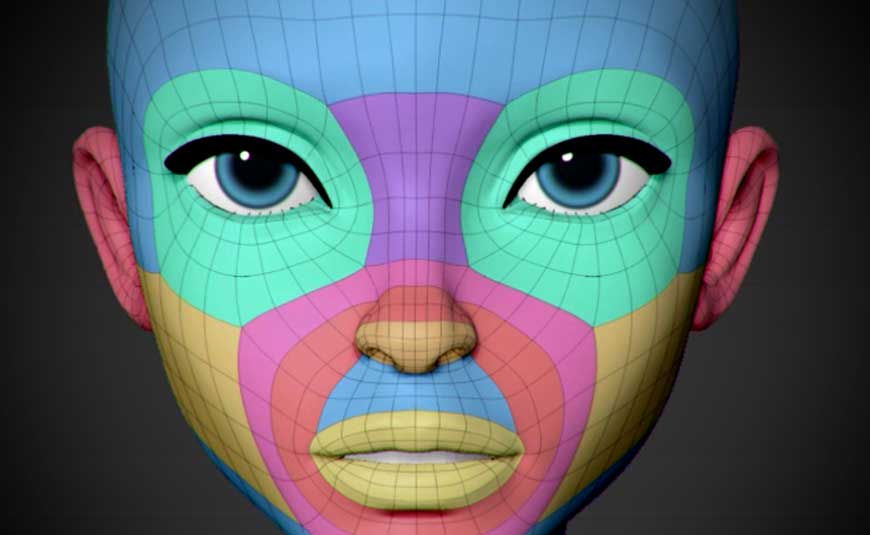
Autour des yeux et de la bouche, nous construisons des polygones en cercle. À la place des virages, nous ajoutons plus de polygones, et sur les parties fixes, les polygones peuvent être grands et en petites quantités, par exemple à l'arrière de la tête et du front.
Numériser
La numérisation ou la cartographie UV est un processus très important dans le développement de modèles. À ce stade, nous préparons déjà le modèle pour la texturation. Imaginez une boîte en carton disposée dans un avion. La boîte a été démontée et se présente maintenant sous la forme d'une seule feuille de carton. Donc, avec notre modèle, nous l'avons disposé dans un espace 2D.
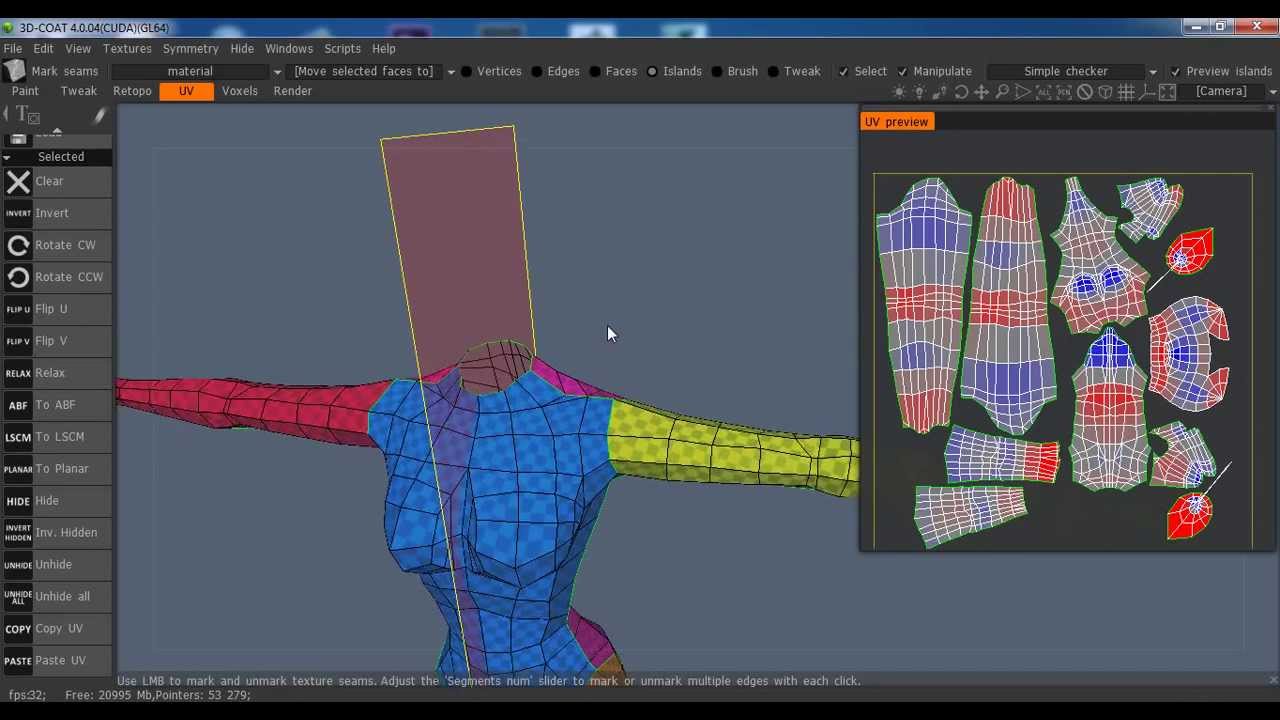
Cliquez sur l'onglet de mappage uv. 3D Coat montre le scan actuel du modèle. Les artefacts sont marqués en bleu et rouge. Pour que la texture s'adapte sans problème au modèle, seule la couleur grise doit être dans l'onglet Aperçu UV. Comment faire Sur shift + LMB, vous devez supprimer les coutures inutiles afin que le modèle soit divisé en parties. Le balayage UV est nécessaire pour la commodité de texturer et d'économiser des ressources.
Une fois qu'il n'y a plus d'artefacts sur le modèle, vous devez cliquer sur pack UV, puis appliquer la disposition UV. Félicitations, le modèle est enfin prêt pour l'animation et la texturation.